Mis on rasked vead sekundis? Kuidas seda parandada – TechCult
Miscellanea / / April 06, 2023
Arvutisüsteemide arenguga on järk-järgult suurenenud ka arvuti mäluruum ja teave. Selle mäluteabe töötlemine on raskete rikete tavaline osa. Tõsised tõrked ei ole mälu kvaliteedi ega kaubamärgi probleem, vaid on erand, mida tavaliselt esineb tavapärase või ebaregulaarse töötlemise ajal. Sellest juhendist õpime palju rohkem teavet mälu raskete tõrgete kohta sekundis, liigsete raskete tõrgete ilmnemise põhjuste kohta ja mõningaid meetodeid, mis aitavad mälu raskete rikete probleemi lahendada. Kui otsite vaba mäluprobleemiga rasketele riketele lahendusi, märkige need üles ja vaadake läbi mõned tõhusad parandused, mis lahendavad Windowsi ressursimonitori rasked vead.

Sisukord
- Mis on rasked vead sekundis? Kuidas seda parandada
- Mis põhjustab vaba mälu korral raskeid tõrkeid?
- Mis on Windowsi ressursimonitori kõvad tõrked?
- Kuidas parandada mälu raskeid rikkeid sekundis
Mis on rasked vead sekundis? Kuidas seda parandada
Nagu varem mainitud, on rasked tõrked, mida varem tunti lehetõrgetena, arvuti mäluteabe töötlemise tavaline osa. See ei ole probleem, vaid pigem ilmnevad tõsised vead, kui
operatsioonisüsteem hangib mälulehti lehefailist (virtuaalmälu), mitte füüsilisest mälust (RAM). Kuna aga kõige ülejääk on halb, nii on ka raskete vigadega. Kui teil esineb tavapärasest rohkem raskeid tõrkeid, võib see viidata sellele, et teie arvuti vajab rohkem füüsilist mälu (RAM). Tõsiste rikete arv sõltub täielikult teie arvuti spetsifikatsioonidest ja ülesannetest.Mis põhjustab vaba mälu korral raskeid tõrkeid?
Kuigi olete juba kursis raskete rikete peamise põhjusega, mis on madal RAM arvutis, pärast süsteemi kontrollimist. Paljud kasutajad on teatanud, et neil on vaba mälu, olles silmitsi kümnete raskete riketega. Sel juhul ärge laske end eksitada saadaoleva või vaba mäluga, nagu on näidatud teie arvuti tegumihalduris. Suurem osa sellest mälust ei ole vaba ja on juba ära kasutatud, mis toob kaasa suure vastuolu.
Lisaks mäluprobleemidele on teie jaoks probleemiks tavalisest suurem arv (20 või alla selle, arvestades teie RAM-i hulka). See võib tuleneda erinevatest põhjustest, mis on loetletud allpool:
- Esineb raskeid rikkeid sekundis kui aadressimälu konkreetne programm on olnud lülituti põhilehefailile kui põhimälu pesa. See põhjustab arvuti aeglustumise ja kõvaketta aktiivsuse suurenemise, kuna see püüab leida puuduvat mälu.
- Samuti võib kõrgete kõvade rikete probleem ilmneda a kõvaketta rämps. Sel juhul jätkab kõvaketas täiskiirusel töötamist, kuni teie arvuti kannab endas ketta kraami või kui programm lakkab reageerimast.
- Lisaks võib samal ajal kogeda raskeid rikkeid töötab liiga palju programme arvutis samaaegselt.
Mis on Windowsi ressursimonitori kõvad tõrked?
Ressursi jälgija on oluline arvutitööriist, mis annab teavet reaalajas andmevoogude kohta arvutis töötavate oluliste süsteemide kohta. Utiliit on teie süsteemi seisundi jälgimisel ja selle jõudlusega seotud probleemide lahendamisel väga kasulik. Saate kontrollida mitme ressursi olemasolu ja eraldamist oma süsteemis Resource Monitori abil. Samuti saate kontrollida teavet riistvara, sealhulgas mälu, protsessori, ketta ja võrgu ning tarkvara, sealhulgas failikäepidemete ja moodulite kasutamise kohta. Selle jaotises Mälu kontrollite tõenäoliselt raskete vigade arvu sekundites, mis tähistavad kasutatud füüsilise mälu protsenti. Kokkuvõttes on Resource Monitor hämmastavalt oluline utiliit kõigis Windowsi versioonides.
Kuidas parandada mälu raskeid rikkeid sekundis
Kui teie süsteemis esineb palju raskeid tõrkeid (sadu/sek), peate tegelege probleemiga, pidades silmas ülalnimetatud võimalikke põhjuseid, mis võivad selle käivitada olukord. Niisiis, alustame tõrkeotsingu meetoditega, et see olukord teie jaoks lahendada.
1. meetod: lisage rohkem RAM-i
Nagu oleme juba arutanud, on raskete vigade arvu peamiseks põhjuseks sekundis vähene RAM. Seetõttu vajate raskete rikete probleemi lahendamiseks rohkem RAM-i. Mida rohkem teil seda on, seda vähem raskeid rikkeid sekundis kohtate. Selleks võite alustada oma süsteemi konfiguratsiooni kontrollimisega, et teada saada, kas teil on praeguses Windowsi versioonis piisavalt RAM-i. Kui te ei vasta nõuetele (64-bitine versioon nõuab topeltmälu kui 32-bitine versioon), peate ostma täiendava RAM-i või lisama arvutisse. Saate vaadata meie juhendit Kuidas suurendada RAM-i Windows 7 ja 10 puhul.
Video RAM-i (VRAM) suurendamiseks saate vaadata ka meie juhendit 3 võimalust spetsiaalse VRAM-i suurendamiseks Windows 10-s.
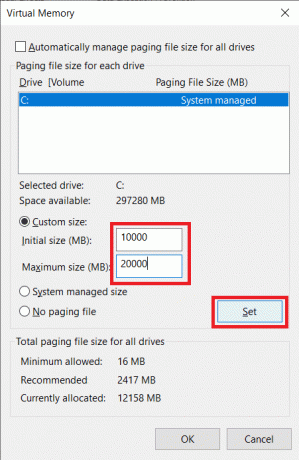
Loe ka:Mis on kella katkestamine?
2. meetod: lubage Pagefile.sys uuesti
Kui teil on vaba mäluga tõsiseid tõrkeid, aitab see meetod probleemi üsna tõhusalt lahendada. See hõlmab Pagefile.sys keelamist ja seejärel uuesti lubamist. Teie Windowsi arvuti on loodud saalefaili kasutamiseks.
- Lehefail aitab füüsilist mälu tõhusamalt kasutada, eemaldades RAM-ist harva ligipääsetavad muudetud lehed.
- Saalemisfail on vajalik RAM-i maksimaalseks kasutamiseks. Saate seda muuta, muutes selle suurust, kohandades selle konfiguratsioone ja ka keelata, et vähendada raskete vigade arvu.
Saate Pagefile.sys esmalt keelata ja seejärel uuesti lubada järgmiselt.
Märge: Kui lehefail on keelatud, ei tööta mõned programmid korralikult, kuna need on mõeldud ainult selle kasutamiseks.
1. Avatud File Explorer vajutades Windows + E klahvid samaaegselt.
2. Nüüd paremklõpsake See arvuti ja valige Omadused menüüst.
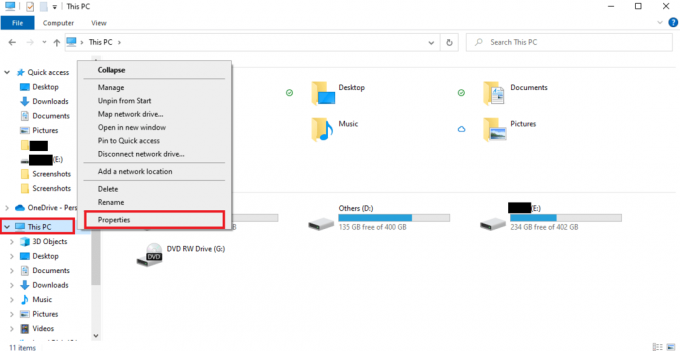
3. Klõpsake nuppu Süsteemi täpsemad sätted külgpaneelilt.

4. Aastal Täpsemalt vahekaarti, klõpsake nuppu Seaded… all Esitus.
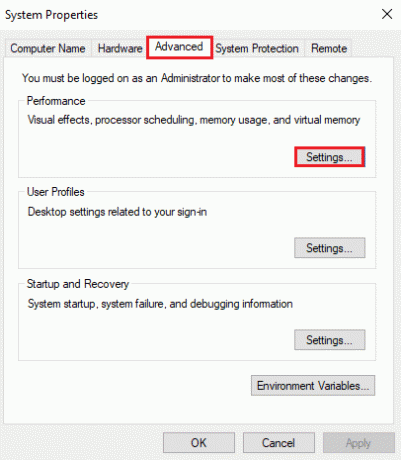
5. Nüüd sees Täpsemalt vahekaardil klõpsake nuppu Muuda… nuppu.
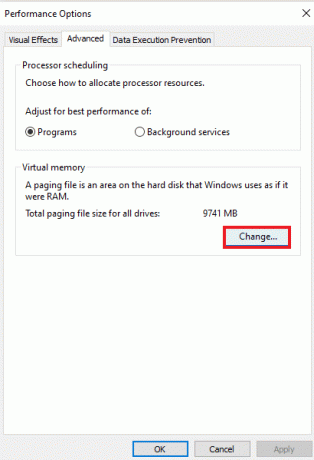
6. Järgmisena tühjendage ruut Saate automaatselt hallata kõigi draivide saalefaili suurust.
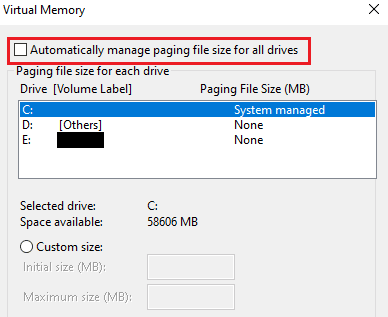
7. Nüüd valige sõita soovite faili Pagefile.sys keelata ja valige Lehtede faili pole.

8. Seejärel klõpsake nuppu Määra > OK muudatuste salvestamiseks.
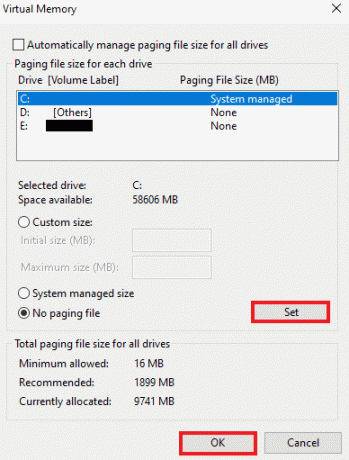
9. Kui see on tehtud, taaskäivitage arvuti tehtud muudatuste rakendamiseks.
10. Lõpuks saate Pagefile.sys uuesti lubamine ülaltoodud sammude abil.
Loe ka:Parandage sülearvuti termiline drossel
3. meetod: tuvastage ressurss Hogger ja lõpetage protsessipuu
Kui teil on endiselt probleeme Windowsi ressursimonitori raskete riketega, peate proovima tuvastada programmi, mis suurendab raskete vigade arvu sekundis. See protsess võib teie arvutis liiga palju mälu hõivata ja on seega süüdlane. Resource Monitori abil saate hõlpsalt leida selle olukorra eest vastutava peamise protsessi. Seega järgige alltoodud samme, et leida oma süsteemist ressursihoidja:
1. Vajutage Ctrl + Shift + Esc klahvid koos käivitada Tegumihaldur.
2. Mine lehele Esitus vahekaarti ja klõpsake nuppu Avage Ressursimonitor.
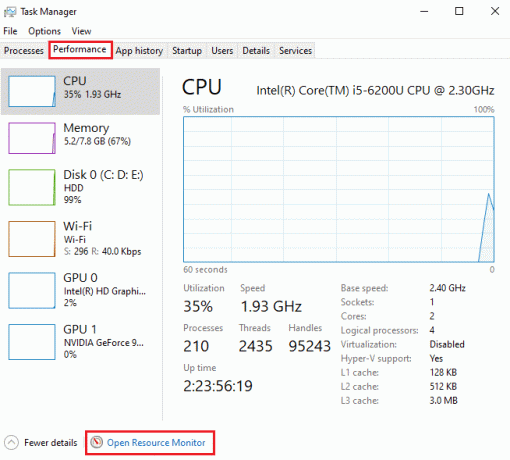
3. Aastal Mälu vahekaarti Ressursi jälgija aknas klõpsake nuppu Rasked vead veerg.
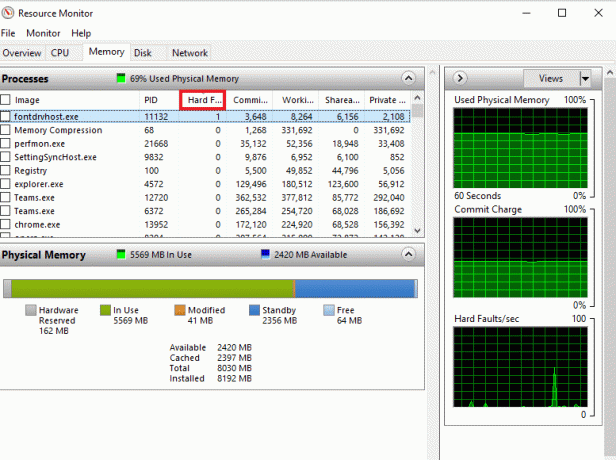
4. Nüüd kontrollige protsessi arvuti aeglustamiseks ja paremklõpsake seda.
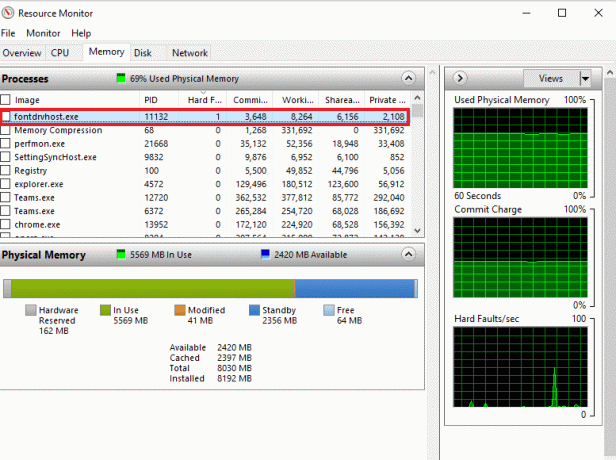
5. Valige Lõpeta protsessi puu menüüst ülesande lõpetamiseks.
Märge: kui programm pole oluline, saate selle desinstallida.
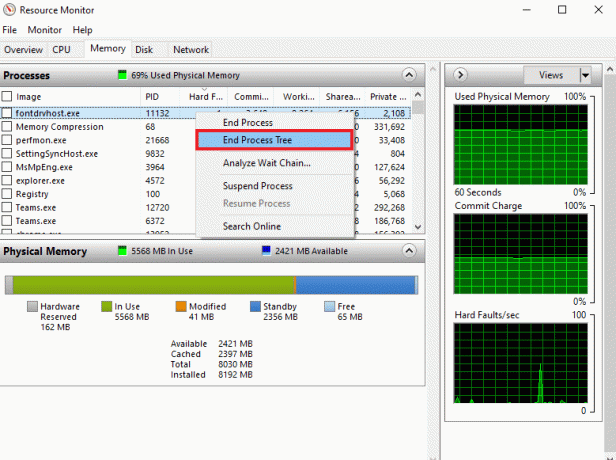
Loe ka:Kuidas kontrollida oma protsessori temperatuuri Windows 10-s
Korduma kippuvad küsimused (KKK)
Q1. Kui palju raskeid rikkeid sekundis on normaalne?
Ans. Keskmiselt 20 või vähem rasket riket sekundis on normaalne, olenevalt teie süsteemi RAM-ist.
Q2. Kas mäluhäired on tavalised?
Ans. Jah. Mälu rasked tõrked on tavalised ja on osa mälu töötlemisest. Neid ei tohiks tajuda vigadena. Need tähendavad, et plokkmälu tuli hankida virtuaalmälust, mitte RAM-ist.
Q3. Kuidas ma saan jälgida kõva lehe vigu?
Ans. Kõva lehe rikkeid saate jälgida kasutades Jõudlusmonitori konsool (Perfmon). See tähistab süsteemi lehtede vigade kumulatiivset arvu.
Q4. Mis viib ketta peksmiseni?
Ans. Ketta peksmise põhjuseks on kasutusel virtuaalmälu. See hõlmab kiiret andmete vahetamist kõvakettalt, kui programm lakkab reageerimast.
K5. Mis on suure mälukasutuse põhjuseks?
Ans. Süsteemi suur mälukasutus tuleneb sellest paljude sisemiste protsesside ülerahvastamine.
Soovitatav:
- Kuidas saada SHEINi tasuta prooviversiooni kupongi
- Ressursi mittekuulumise tõrke parandamine Windows 10-s
- Alps SetMouseMonitori vea parandamine Windows 10-s
- Termilise väljasõidu vea parandamine Windows 10-s
Loodame, et meie arst oskas teid hästi juhendada ja saite sellest palju teada raskeid rikkeid sekundis ja viise oma süsteemi liigsete raskete vigade parandamiseks. Kui jah, siis andke meile teada, milline meetod aitas teil mäluprobleemi lahendada. Võite jätta oma küsimused või ettepanekud allpool toodud kommentaaride jaotisesse.
Elon on TechCulti tehnikakirjanik. Ta on kirjutanud juhendeid umbes 6 aastat ja käsitlenud paljusid teemasid. Talle meeldib käsitleda Windowsi, Androidiga seotud teemasid ning uusimaid nippe ja näpunäiteid.



